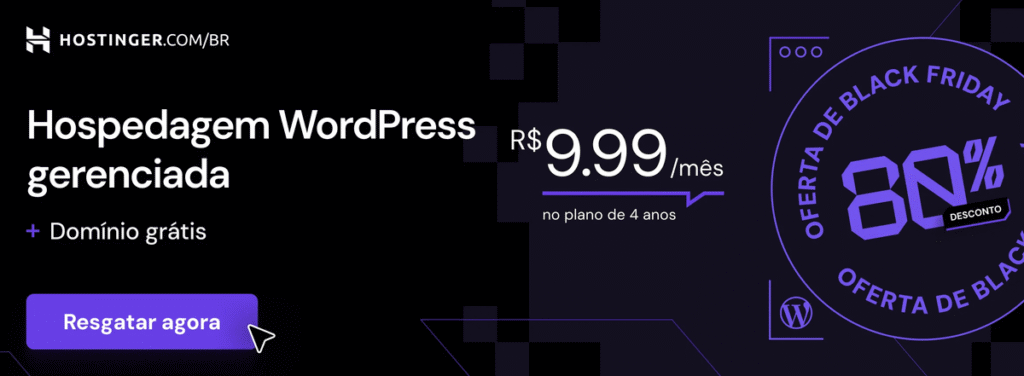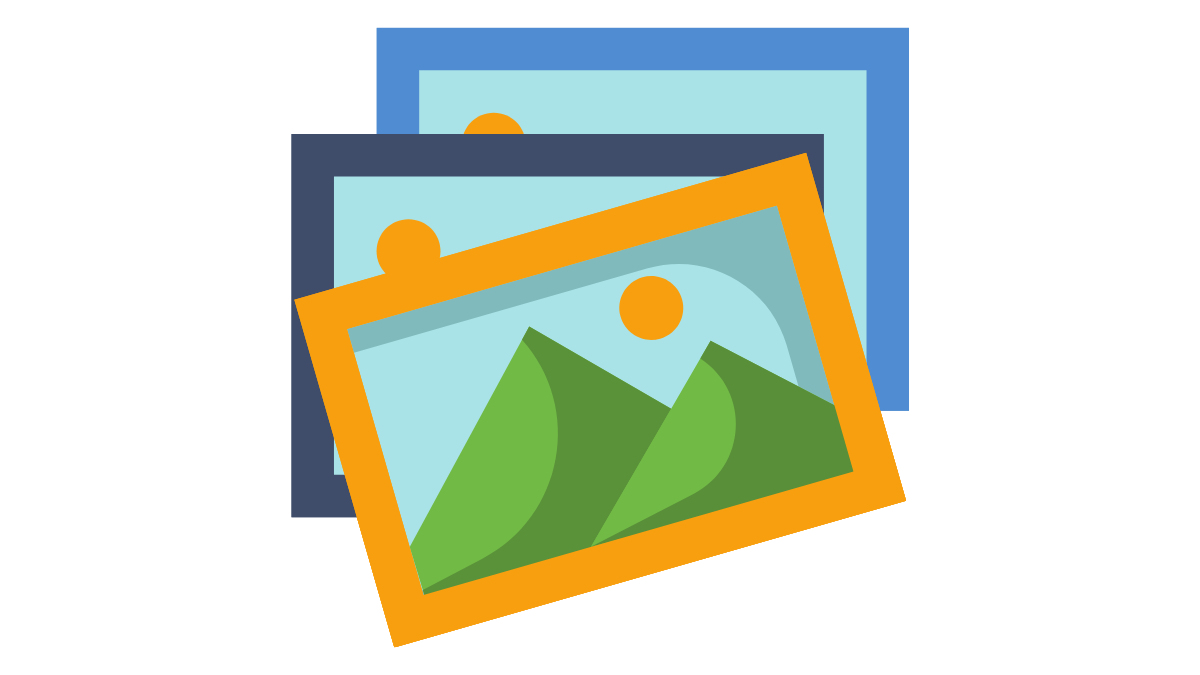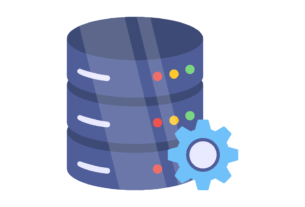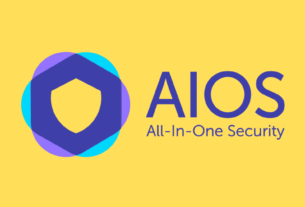Índice
ToggleVocê sabe como centralizar e organizar todas as mídias do seu site de forma eficiente? Entender esse fluxo pode poupar horas e evitar links quebrados.
Use a Biblioteca de Mídia do WordPress para gerenciar imagens, áudio, vídeos e documentos num único painel. Todos os arquivos ficam acessíveis pelo menu Mídia, onde você vê espaço disponível, pesquisa e filtra por tipo e data.
Você aprende a enviar conteúdo via blocos ou diretamente pela tela, além de opções avançadas como upload por FTP quando necessário. Também vai configurar título, legenda, descrição e alt para melhorar SEO e acessibilidade.
--------------- Continua após o anúncio ---------------
Edite imagens rapidamente (recortar, girar, redimensionar), copie URLs com segurança e saiba quando linkar para evitar problemas após substituições. Ao crescer, use plugins para organizar por pastas e taxonomias.
Principais Lições
- Centralize todas as mídias para facilitar reutilização no seu site.
- Pesquise e filtre por tipo e data para achar arquivos rápido.
- Envie novo conteúdo pelo painel, editor ou FTP quando precisar.
- Preencha título, legenda e alt para SEO e acessibilidade.
- Faça edições rápidas sem sair do painel e copie URLs com segurança.
Visão geral: como a Biblioteca de Mídia centraliza imagens, vídeos, áudios e documentos
Ao entrar no menu Mídia, você encontra um repositório único para todos os arquivos do site. A interface permite alternar entre lista e grade, filtrar por tipos mídia e restringir por intervalo de datas.
Use a busca por nome para localizar um arquivo em segundos, especialmente em sites com muitos envios. O painel aceita os principais formatos: imagens (.jpg, .png, .gif, .ico), áudio (.mp3, .wav, .m4a), vídeo (.mp4, .mov, .avi) e documentos (PDF, Word, Excel, PowerPoint, PSD).
Arquivos mídia ficam lado a lado e prontos para inserir em qualquer conteúdo. Você também vê o espaço ocupado e pode planejar compressão antes de novo upload.
- Repositório único facilita reaproveitar arquivos e evitar duplicidade.
- Visualização em grade agiliza escolha por miniatura; lista ajuda em ações em massa.
- Metadados bem preenchidos melhoram SEO e acessibilidade.
Acessando a biblioteca e entendendo a interface
No menu lateral, selecione Mídia para acessar o repositório central do site. A tela mostra dois modos: grade com miniaturas e lista com colunas de detalhes.
Visualização, filtros e busca
Troque entre ícones para ver miniaturas ou detalhes como tamanho e data. Use filtros por tipo e por data para reduzir a lista e evitar rolagens longas.
Digite termos na barra de busca quando já souber o nome do arquivo. Isso localiza imagens e outros arquivos em segundos.
--------------- Continua após o anúncio ---------------
Seleção em massa e visualização clássica
Ative o botão Bulk Select na grade para marcar vários itens e aplicar ações em lote, como excluir ou mover. Antes de confirmar, revise a seleção para minimizar erros.
Quando precisar da exclusão em massa com a lista tradicional, alterne para a visualização clássica (WP-Admin). Lá você marca linhas e usa a opção “Excluir permanentemente” no seletor de ações.
- Grade para navegação rápida; lista para tarefas administrativas detalhadas.
- Confira pré-visualizações de imagem antes de editar.
- Use o clique botão para alternar modos e manter um fluxo previsível.
Tipos de mídia suportados e limites práticos para seus uploads
Confira quais formatos e limites influenciam seus envios de mídia. Saber isso evita uploads falhos e páginas lentas.
--------------- Continua após o anúncio ---------------
Formatos aceitos: imagens (.jpg, .jpeg, .png, .gif, .ico); áudios (.mp3, .m4a, .ogg, .wav); vídeos (.mp4, .m4v, .mov, .wmv, .avi, .mpg, .ogv, .3gp, .3g2); documentos (PDF, .doc/.docx, .xls/.xlsx, .ppt/.pptx, .psd).
Boas práticas rápidas
Planeje compressão de imagens e vídeos antes do envio para manter o desempenho do site.
Considere limites do servidor (ex.: 128 MB por arquivo). Quando necessário, envie em lotes ou peça ajuste ao host.
--------------- Continua após o anúncio ---------------
- Verifique compatibilidade de arquivos áudio e prefira .mp3 ou .m4a para navegadores.
- Escolha entre inserir um PDF diretamente ou incorporar via bloco Arquivo para melhor experiência de leitura.
- Mantenha nomes claros, sem espaços e com hífens para SEO e organização.
| Tipo | Extensões comuns | Vantagem | Recomendação |
|---|---|---|---|
| Imagem | .jpg, .jpeg, .png, .gif, .ico | Leves e rápidos de carregar | Compressão e proporção adequadas ao layout |
| Áudio | .mp3, .m4a, .ogg, .wav | Compatibilidade com players web | Use .mp3/.m4a e valide MIME |
| Vídeo / Documento | .mp4, .mov, .pdf, .docx, .pptx | Multimídia rica e arquivos para download | Pré-compressão e checar limite de tamanho |
Por fim, lembre que cada anexo carrega metadados (dimensões, tipo MIME). Use esses dados em automações e validações no fluxo de envio.
Fazer upload de arquivos: todas as maneiras de adicionar conteúdo
Você tem várias opções para fazer upload e escolher a que mais se adapta ao seu fluxo. Use métodos simples no painel ou processos mais robustos para volumes grandes.
Botão Adicionar novo, arrastar e soltar, e upload múltiplo
No menu Mídia > Adicionar novo você clica no botão adicionar e seleciona arquivos no computador. Também pode arrastar e soltar na tela para acelerar o envio.
Segure CTRL/CMD para seleção múltipla e envie lotes. Verifique miniaturas na sequência para confirmar o sucesso do upload.
Adicionar por URL na visualização padrão
Na versão padrão, abra a seta ao lado de Adicionar novo para usar Adicionar por URL. Isso importa um arquivo hospedado na web sem precisar baixá‑lo antes.
Upload via FTP e sincronização com a pasta uploads
Para grandes volumes, envie via FTP para wp-content/uploads. Depois, sincronize com o repositório usando plugins que detectam novos arquivos e evitam duplicação.
- Cheque o limite por arquivo e divida lotes muito grandes.
- Padronize nomes antes do envio para facilitar buscas.
- Reenvie interrupções para não criar duplicados e garanta integridade.
Adicionar mídia direto do editor: blocos, editor clássico e boas práticas
Inserir arquivos enquanto você escreve melhora o fluxo de trabalho e reduz cliques desnecessários. No editor em blocos, adicione um bloco Imagem, Galeria, Vídeo ou Áudio e escolha entre enviar, selecionar da biblioteca ou inserir por URL.
Ao usar o bloco de Imagem, clique em Upload ou arraste o arquivo para o espaço do bloco (arrastar soltar). Isso permite fazer upload arquivos diretamente no post sem abrir painéis extras.
No editor clássico, clique no botão Adicionar Mídia para abrir a janela com a aba Upload. Você pode arrastar arquivos para lá ou selecionar do computador. Depois, insira no post com legenda e alt prontos.
- Insira galerias para múltiplas imagens e ajuste colunas, recorte e legendas.
- Otimize vídeos escolhendo formatos leves e ajustando resolução ao layout do site.
- Mantenha consistência visual com imagens de dimensões próximas para evitar layouts quebrados.
- Reutilize arquivos já existentes na biblioteca mídia para reduzir duplicatas no servidor.
- Salve rascunhos e pré-visualize o post para testar responsividade e desempenho.
- Preencha título, legenda e alt para melhor SEO e acessibilidade.
Boas práticas: comprima imagens antes do upload e padronize nomes para facilitar buscas.
Biblioteca de Mídia do WordPress: campos, SEO de imagens e acessibilidade
Organizar campos e preencher metadados melhora SEO e acessibilidade.
Cada arquivo traz campos editáveis: Título, Legenda, Texto alternativo (apenas para imagens) e Descrição. A descrição aparece quando você linka para a página de anexo.
Título, legenda, descrição e quando usar a página de anexo
Preencha o título com palavras‑chave naturais para facilitar busca interna. Use a legenda para contextualizar a imagem no conteúdo.
Adicione descrição quando quiser enriquecer a página de anexo. Isso ajuda portfólios e bancos de mídia a oferecer mais contexto ao usuário.
Texto alternativo: como escrever alt text eficaz para SEO e leitores de tela
Escreva alt descritivo e objetivo. Descreva o que a imagem mostra, sem repetir o título nem usar termos genéricos como “imagem de”.
No painel, selecione o arquivo que deseja editar, clique no botão editar, ajuste os campos e confirme. Os detalhes também exibem URL, tipo, tamanho, dimensões e data — revise esses metadados para checar compressão ou renomear o arquivo.
| Campo | Uso | Dica prática | Exemplo |
|---|---|---|---|
| Título | Busca interna | Curto, com palavra-chave natural | logo-empresa-nome |
| Texto alternativo | SEO e acessibilidade | Descritivo, sem redundância | Mulher usando notebook em escritório |
| Descrição / Legenda | Contexto e página de anexo | Detalhe quando for portfólio | Projeto finalizado — capa do site |
Editar imagem: recortar, girar, virar, redimensionar e miniaturas
Editar imagens no painel oferece cortes e ajustes rápidos sem usar programas externos. Na prática, você atua direto na tela do anexo para corrigir composição e produzir variações ideais para o site.
Recorte preciso por proporção e seleção: clique no botão editar para abrir a ferramenta. Defina proporções padrão (1:1, 16:9) ou insira valores personalizados na seleção para recortes exatos.
Rotação, espelhamento e cuidados ao redimensionar
Você pode girar 90° no sentido horário ou anti-horário para ajustar orientação. Também existe a opção de virar vertical ou horizontalmente para composição.
Ao redimensionar, reduza sempre mantendo proporção. Ampliar a imagem não é recomendado — isso causa perda de nitidez e qualidade visível.
Aplicando alterações: todos os tamanhos, somente miniatura, ou exceto miniatura
Ao salvar, escolha aplicar em “Todos os tamanhos” para refletir mudanças nas várias versões geradas pelo tema.
- Selecione “Somente miniatura” para alterar previews sem afetar a versão grande.
- Use “Todos exceto a miniatura” quando quiser preservar thumbs e atualizar demais variações.
- Considere recortar após reduzir o tamanho para manter o foco correto no enquadramento.
“Reveja sempre a prévia e verifique onde o arquivo aparece para garantir consistência visual.”
Salve e revise em posts e widgets. Assim você garante que cada versão da imagem cumpra seu papel sem surpresas.
URLs e links diretos da mídia: como copiar e compartilhar com segurança
Cada arquivo gera um endereço único que você pode usar para compartilhar conteúdo. No painel, abra Mídia, selecione o item e clique em Editar; copie a URL exibida para obter o link direto.
A estrutura padrão é: seu‑domínio/wp-content/uploads/ano/mês/nome‑do‑arquivo.ext. Se enviar um arquivo com o mesmo nome, o sistema acrescenta um sufixo (ex.: -1) para evitar sobrescrita.
Boas práticas ao linkar
Prefira padronizar o nome antes do upload e evite renomear após publicar. Alterar nomes quebra referências antigas. Quando precisar trocar o conteúdo sem perder links, insira o arquivo em uma página (bloco Arquivo) e substitua o item lá.
- Use o botão copiar link nos detalhes para reduzir erros manuais.
- Teste o link em navegação anônima para checar permissões e acesso público.
- Registre onde cada arquivo está incorporado para facilitar atualizações.
“Copiar a URL corretamente e registrar sua localização evita links quebrados e retrabalho.”
| Ação | Como fazer | Risco |
|---|---|---|
| Copiar URL | Painel → Mídia → Editar → copiar campo URL | Copiar parcial pode gerar erro 404 |
| Reenviar mesmo nome | Faça upload; sistema adiciona sufixo (-1, -2) | Links antigos apontam para versão anterior |
| Linkar página do arquivo | Inserir PDF via bloco Arquivo para permitir substituição | Melhora estabilidade do link |
Excluir mídia com segurança, liberar espaço e entender cache
Antes de apagar arquivos, entenda o impacto no espaço do servidor e na navegação. Se você usa a biblioteca mídia, planeje a limpeza para evitar links quebrados em posts e páginas.
Exclusões são permanentes. Na visualização padrão selecione o item e clique no ícone de lixeira. No WP‑Admin abra os detalhes e escolha Excluir permanentemente. Na lista você pode usar Ações em massa para remover vários itens de uma só vez.
Excluir itens individualmente e em lote
Confirme sempre a ação na tela. Use o botão de exclusão com atenção e prefira checar dependências antes de remover todos arquivos em lote.
Espaço, cache e impacto em posts
O painel pode demorar minutos para atualizar o espaço livre. URLs podem permanecer ativas por dias devido a cache.
- Limpe cache de plugins, do servidor e do navegador quando links continuarem ativos.
- Revise posts e páginas afetados, pois itens removidos somem onde foram inseridos.
- Exporte backup antes de limpezas grandes para prevenir perda de conteúdo crítico.
- Verifique miniaturas e variações para evitar referências quebradas.
- Documente a rotina de limpeza e priorize arquivos obsoletos.
“Apague com confirmação e verifique caches e dependências antes de confirmar a exclusão.”
| Ação | Como | Quando usar |
|---|---|---|
| Excluir individual | Editar item → Excluir permanentemente | Ao revisar um único arquivo ou imagem |
| Excluir em massa | Visualização em lista → Ações em massa → Excluir | Quando revisar lotes, após backup |
| Atualizar espaço | Aguardar minutos ou forçar limpeza de cache | Após remoção de muitos arquivos |
Organização e escalabilidade: pastas, categorias e substituição de arquivos
Uma boa convenção de nomes e plugins certos transformam a gestão de ativos em rotina previsível. Para sites que crescem, crie pastas virtuais e categorias que reflitam tipos e finalidades. Isso melhora pesquisa e governança dos arquivos.
Plugins como Media Library Folders, FileBird e Real Media Library permitem criar pastas, ordenar por arrastar e soltar e sincronizar uploads via FTP. A versão Pro costuma adicionar tags, integrações e sincronização física quando necessário.
Substituir sem quebrar links
Use Enable Media Replace quando precisar atualizar um arquivo mantendo a mesma URL. Assim, suas páginas e posts não ficam com links quebrados após a troca.
Galerias e shortcodes para controle avançado
Media Library Assistant oferece shortcodes como [mla_gallery] para montar galerias com filtros, estilos e busca aprimorada. Combine com plugins de pastas para curadoria visual e versões específicas por coleção.
“Organize por propósito, não só por tipo; isso evita duplicidade e facilita manutenção.”
- Padronize nomes antes do upload para rastrear versões.
- Sincronize FTP para manter hierarquias após envios em massa.
- Considere Real Media Library para curadoria visual e ordenação manual.
- Avalie versões Pro quando precisar de integrações com galerias e campos personalizados.
| Plugin | Função principal | Vantagem | Quando usar |
|---|---|---|---|
| Media Library Folders | Pastas, regeneração de miniaturas | SEO automático de títulos/alt; sincronização FTP | Sites com muitos arquivos e necessidade de organização por projeto |
| FileBird | Pastas com menu contextual | Migração fácil e suporte multilíngue | Times que precisam navegar rápido via menu |
| Real Media Library | Pastas, coleções e ordenação | Upload direto em pastas e arrastar/soltar | Galerias grandes e curadoria visual |
| Enable Media Replace | Substituição de arquivos | Atualiza links sem quebrar páginas | Atualizações de ativos sem alterar publicações |
| Media Library Assistant | Shortcodes e filtros avançados | Galerias customizáveis e busca refinada | Controle avançado de exibição em posts e páginas |
Download e exportação: como baixar seus arquivos da biblioteca
Baixar seus ativos digitais exige passos simples que garantem integridade e organização. Para extrair itens, acesse Ferramentas > Exportar, escolha a opção Mídia e defina um intervalo de datas. Em seguida, clique em “Baixar arquivo de exportação”.
Ferramentas > Exportar e filtros por intervalo de datas
O sistema gera um pacote com os arquivos mídia do período selecionado. Isso facilita migrar conteúdo ou manter backups por recorte temporal.
Salve o arquivo no seu computador e organize em pastas do projeto para recuperação rápida. Evite exportar todos arquivos quando precisa só de um período; selecione datas para reduzir peso e tempo.
- Use exportação para migrar entre ambientes (staging/produção) ou manter cópias históricas.
- Repita o processo periodicamente para versões de segurança e auditoria.
- Verifique integridade abrindo imagens e documentos críticos após o download.
“Combine exportação com limpeza planejada para manter a biblioteca enxuta e eficiente.”
Resolução de problemas: erros de upload, permissões e conflitos
Quando o envio falha, identificar a origem do erro acelera a correção. Siga passos simples para localizar se o problema é temporário, de permissões ou causado por um conflito entre componentes.
Erro HTTP, sessão expirada e tentativas novamente
Se receber um Erro HTTP ao enviar, aguarde alguns minutos e tente novamente. Muitas vezes é um pico temporário.
Se o erro persistir, faça logout e entre outra vez: sessões expiradas bloqueiam envios. Outra boa prática é verificar limites do servidor para garantir que o upload não exceda o máximo permitido.
Para referências sobre casos semelhantes, veja este guia sobre erro no upload de imagens.
Failed to Write File to Disk e permissões não graváveis
A mensagem “Failed to Write File to Disk” indica que o diretório de upload não está gravável. Verifique permissões via FTP/SSH ou a ferramenta Site Health.
Defina permissões corretas (por exemplo 755 para pastas, 644 para arquivos) e confirme o dono do diretório. Depois, teste fazendo upload de um arquivo pequeno para garantir que o problema foi resolvido.
Conflitos de plugins/tema e diagnóstico com tema padrão
Se a biblioteca não carrega, desative plugins e troque para um tema padrão para isolar o conflito. Reative um por um até identificar o componente que causa falha.
Documente o plugin ou tema problemático e contate o suporte do autor se necessário. Verifique também os tipos e o tipo de arquivo antes de tentar enviar novamente.
- Use Site Health para checar permissões e caminhos do diretório.
- Teste limites de upload e ajuste com o provedor quando necessário.
- Valide campos obrigatórios ao editar um item para evitar erros de salvamento.
- Mantenha plugins e tema atualizados e registre a solução aplicada.
| Erro | Causa provável | Ação rápida | Verificação |
|---|---|---|---|
| Erro HTTP | Tempo de sessão ou pico no servidor | Tente novamente; faça login | Teste em janela anônima |
| Failed to Write File to Disk | Permissões não graváveis no diretório uploads | Ajustar permissões via FTP/SSH | Upload de teste e Site Health |
| Biblioteca não carrega | Conflito entre plugins/tema | Desative plugins e troque tema | Reative um a um até achar o culpado |
“Documente o incidente e a solução aplicada para acelerar correções futuras.”
Conclusão
Fechando o assunto, pequenas práticas tornam a biblioteca um ativo estratégico.
Você agora controla como armazenar, organizar e publicar mídia com mais eficiência. Aplique boas práticas de upload, nomeação e metadados para melhorar SEO e acessibilidade.
Edite imagens direto no painel quando precisar de ajustes rápidos e mantenha a consistência visual do site. Compartilhe URLs com segurança e prefira páginas de anexo ou blocos quando quiser links estáveis.
Gerencie espaço e cache ao excluir para evitar resíduos. Escale a organização usando pastas e plugins maduros, exporte recortes temporais para backup e resolva erros de upload de forma sistemática.
Resultado: uma biblioteca enxuta e bem governada acelera produção e aumenta a qualidade do seu conteúdo.
FAQ
O que é a biblioteca de mídia e para que ela serve?
A biblioteca centraliza todas as imagens, vídeos, áudios e documentos do seu site, permitindo gerenciar uploads, editar informações e inserir arquivos em posts e páginas.
Como eu alterno entre visualização em lista e grade e uso filtros?
Use os ícones de visualização no topo da biblioteca para mudar entre lista e grade. A barra de filtros permite selecionar por tipo (imagem, vídeo, áudio, documento) e por data, enquanto a busca encontra arquivos por nome.
Posso selecionar vários arquivos de uma vez e quando usar a visualização clássica?
Sim — a seleção em massa permite excluir, editar ou adicionar vários itens. Use a visualização clássica (WP-Admin) se preferir a interface antiga ou para compatibilidade com plugins legados.
Quais formatos de mídia são compatíveis e quais limites devo considerar?
Formatos comuns suportados incluem JPG, PNG, GIF, SVG (configurado), MP4, WEBM, MP3, WAV e PDFs. Limites práticos dependem do upload_max_filesize do servidor e da configuração de memória; ajuste via php.ini ou peça ao provedor de hospedagem.
Quais são as formas de fazer upload de arquivos?
Você pode usar o botão “Adicionar novo”, arrastar e soltar diretamente na tela, enviar múltiplos arquivos de uma vez, adicionar por URL na interface padrão ou fazer upload via FTP e sincronizar com a pasta /uploads.
Como adicionar mídia direto do editor de blocos e do editor clássico?
No Editor de Blocos, use blocos como Imagem, Galeria, Vídeo e Áudio para inserir arquivos. No editor clássico, clique em “Adicionar Mídia” para abrir a biblioteca e selecionar ou enviar arquivos.
Quais campos devo preencher para otimizar minhas imagens para SEO e acessibilidade?
Preencha o título, a legenda, a descrição e, especialmente, o texto alternativo (alt). Use textos descritivos e relevantes para melhorar SEO e ajudar leitores de tela.
Como escrever um bom texto alternativo (alt)?
Seja curto e descritivo: descreva a função ou conteúdo da imagem sem repetir palavras-chave. Priorize clareza para usuários de leitores de tela e motores de busca.
Posso editar imagens dentro da biblioteca? Quais operações são possíveis?
Sim. Você pode recortar por proporção, redimensionar, girar, espelhar e gerar miniaturas. Há opções para aplicar alterações a todos os tamanhos gerados, somente à miniatura ou a todas as versões exceto miniatura.
Como copio a URL de um arquivo e o que acontece se eu renomear o arquivo?
Abra o item na biblioteca e copie o campo “URL do arquivo”. Renomear o arquivo no servidor altera o link direto e pode quebrar URLs nos posts; prefira substituir o arquivo mantendo o mesmo nome quando precisar preservar links.
Como excluir mídia sem causar problemas no site?
Remova itens individualmente ou em massa pela biblioteca. Antes de excluir, verifique onde o arquivo está usado; excluir sem redirecionamento pode gerar links quebrados e imagens faltando em posts.
Como liberar espaço e lidar com cache após excluir arquivos?
Como organizar muitos arquivos — plugins de pastas ou taxonomias ajudam?
Use plugins como Media Library Folders, FileBird ou Real Media Library para criar pastas virtuais e facilitar a navegação. Tags ou categorias via plugins também ajudam na indexação e busca.
Posso substituir um arquivo sem quebrar links existentes?
Sim. Use plugins como Enable Media Replace para substituir um arquivo mantendo a mesma URL, evitando links quebrados em posts e páginas.
Como baixar ou exportar arquivos da biblioteca?
Você pode baixar arquivos individualmente pela URL ou usar Ferramentas > Exportar para gerar um arquivo XML dos conteúdos. Para grande volume, considere acesso FTP ou plugins de exportação de mídia.
O que fazer ao receber erro de upload, como “HTTP error” ou “Failed to write file to disk”?
Verifique permissões da pasta wp-content/uploads, limite de upload no php.ini, e erros no log do servidor. Teste desativar plugins/tema para identificar conflitos e tente novamente com arquivos menores.
Como identificar conflitos de plugin ou tema que afetam uploads?
Troque temporariamente para um tema padrão (Twenty Twenty-One/Twenty Twenty-Three) e desative plugins. Se o upload voltar a funcionar, reative um a um para localizar o causador do conflito.